anydesk.exe: что это? и как его убрать
Файл anydesk.exe из philandro Software GmbH является частью AnyDesk. anydesk.exe, расположенный в CProgram FilesAnyDeskAnyDesk .exe с размером файла 1306208 байт, версия файла 1.2, подпись eefc82f595649b037841b201fff7e25d.
В вашей системе запущено много процессов, которые потребляют ресурсы процессора и памяти. Некоторые из этих процессов, кажется, являются вредоносными файлами, атакующими ваш компьютер.
Чтобы исправить критические ошибки anydesk.exe,скачайте программу Asmwsoft PC Optimizer и установите ее на своем компьютере
Asmwsoft PC Optimizer — это пакет утилит для Microsoft Windows, призванный содействовать управлению, обслуживанию, оптимизации, настройке компьютерной системы и устранению в ней неполадок.
Всего голосов ( 199 ), 122 говорят, что не будут удалять, а 77 говорят, что удалят его с компьютера.
Как вы поступите с файлом anydesk.exe?
Как удалить anydesk с компьютера
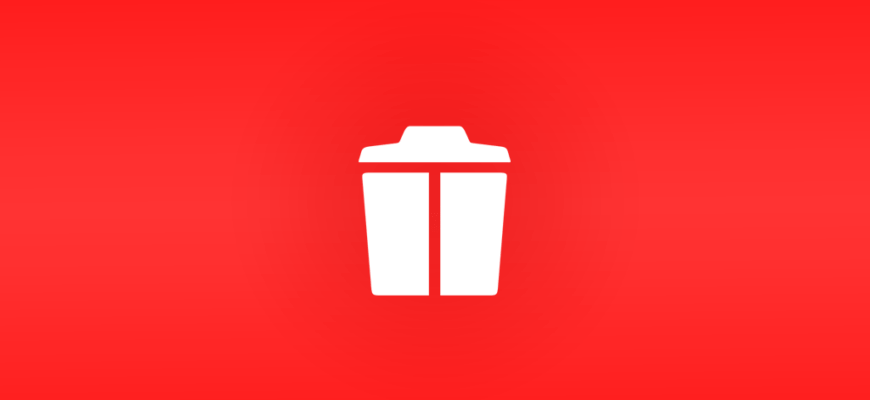
Windows
Некоторые пользователи, установившие программу anydesk для разовой помощи, или настройки программы, не знают как потом удалить ее с компьютера. Кто-то боится, что за ним будут следить. Кто-то боится, что могут быть мошеннические действия со стороны третьих лиц.
На самом деле anydesk это великолепная программа с отличной безопасностью и в ваш компьютер, без вашего же желания попасть никто не сможет. При подключении к компьютеру, потребуется или ввести пароль, который вы всегда можете изменить, или разрешить доступ при подключении вручную. Т.е. нажать кнопку принять соединение.
Если же вы точно решили удалить программу, так как она вам более не требуется, я расскажу как это сделать на примере windows 10. На других версиях операционной системы windows, действия будут аналогичными.
Для удаления программы anydesk, да впрочем и не только ее, а любой ненужной программы на вашем ПК, нужно зайти в «Панель управления компьютером». Что бы найти панель управления в windows 10, в поиске рядом с меню «Пуск» введите слово «Панель» и выберите нужный пункт как на картинке ниже.
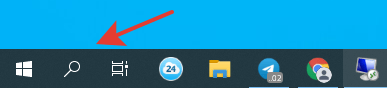
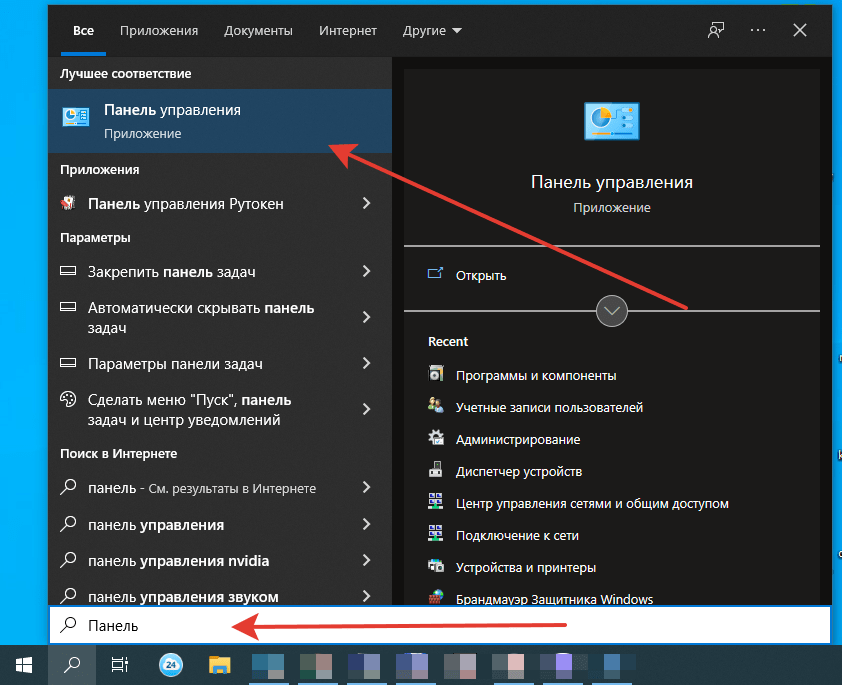
После того как откроется окно «Панели управления», для удобства ориентирования в пунктах меню, в правом верхнем углу в разделе «Просмотр», выберите «Мелкие значки».

Когда измените вид на «Мелкие значки» панель примет такой вид:

Найдите в списке параметров «Программы и компоненты» и запустите данный пункт.
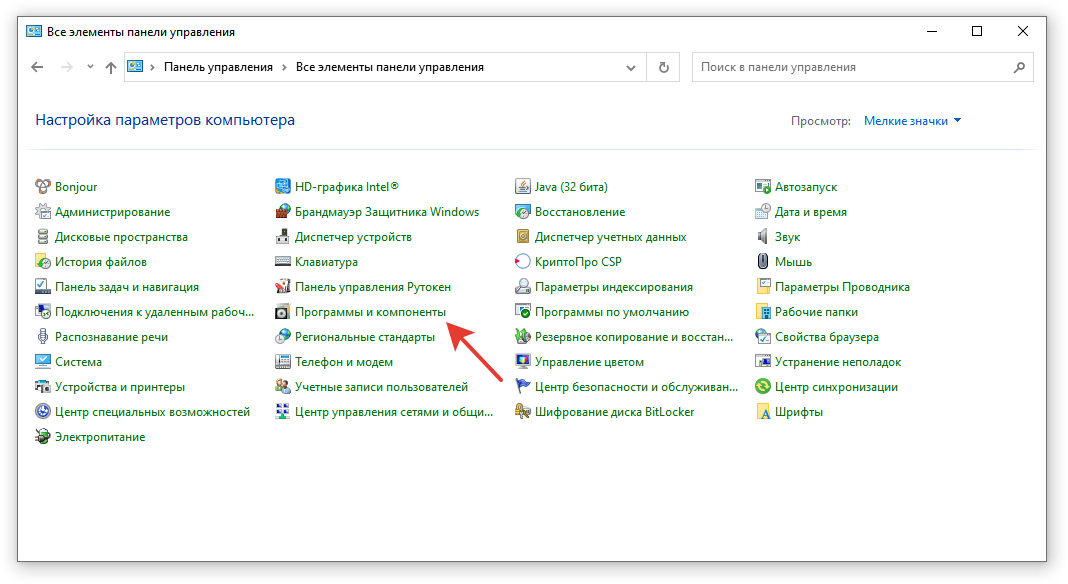
В открывшемся окне программ, найдите anydesk, выделите его мышью и в верхней части окна, нажмите кнопку «Изменить/удалить».
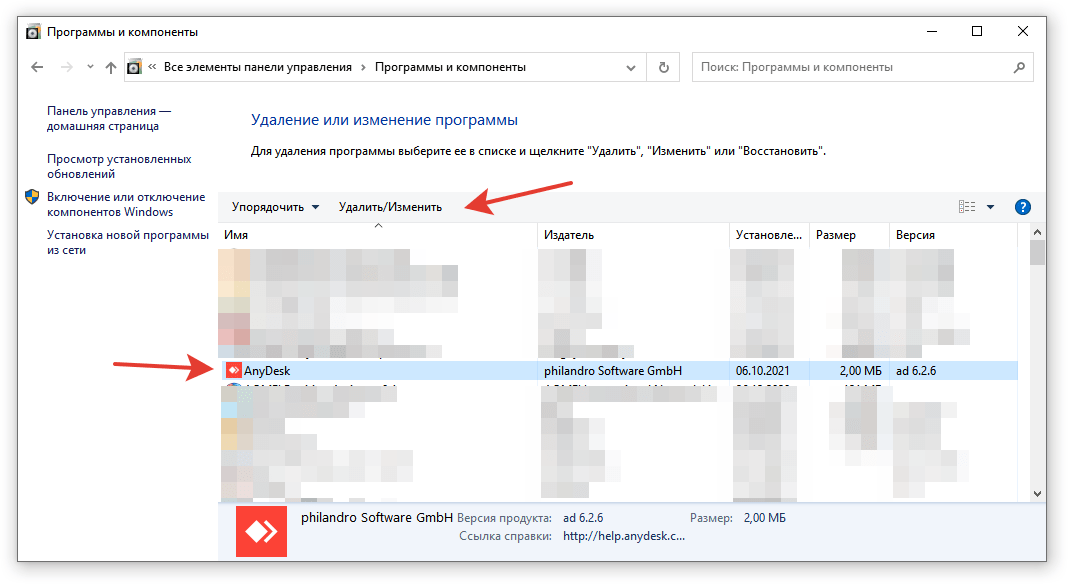
Далее нажмите кнопку «Удалить».
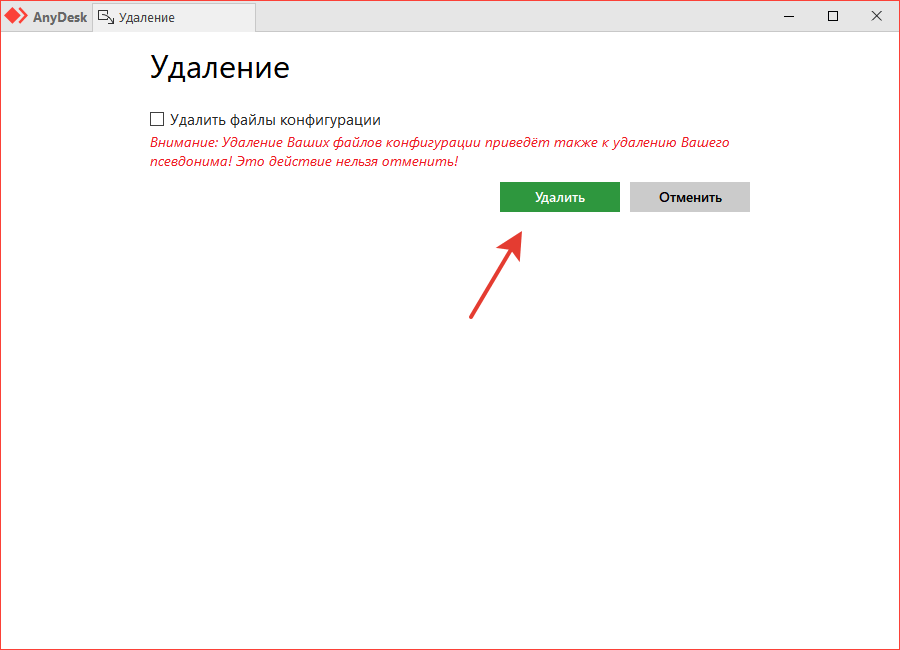
На этом удаление программы завершено. Надеюсь статья была полезна для вас.
Как включить компьютер через AnyDesk?
Запускаем AnyDesk. Вводим ID удаленного рабочего места. После того, как появится сообщение «Клиент не в сети», нажимаем кнопку «Питание вкл.». Начнется соединение с попыткой включения.
Если потребуется снова включить автозагрузку AnyDesk, то откройте диспетчер задач, выделите строку с названием программы и нажмите на кнопку “Включить”.
Как запретить запускать приложение Anydesk при запуске?

Я очень часто использую это приложение Anydesk для удаленного рабочего стола, и, хотя я недавно удалял программы, запускаемые при входе в систему (потому что мне нужно было более быструю скорость запуска), я заметил, что Anydesk не был в списке элементов входа в систему, хотя он появляется всякий раз, когда я вхожу в систему после перезагрузки / выключения компьютера.
Как исправить эту проблему?
Я использую OSX El Capitan на 13-дюймовом MacBook Pro.
- Вы спрашивали разработчика Anydesk, как удалить его приложение из автозагрузки? Может у них есть форум поддержки приложений?
- Также проверьте в настройках приложения какой-либо флажок «Начать при входе в систему» или что-то подобное.
- См. Соответствующий вопрос / ответ: apple.stackexchange.com/questions/305134/…
После нескольких попыток я наконец нашел файл, созданный в процессе установки. Поэтому, чтобы AnyDesk не запускался при входе в систему, вам необходимо удалить файл,

Это решило мои проблемы с автоматическим запуском AnyDesk при входе в систему.
- 1 Здесь что-то странное . cubeupload.com/im/qcmptr/ScreenShot20180724at.png
- 3 Убедитесь, что это / Library, а не ~ / Library (первая — это системная библиотека, вторая — папка библиотеки ваших пользователей).
- 4 В более поздних версиях это /Library/LaunchAgents/com.philandro.anydesk.Tray.plist
Заглянул в файл plist (/Library/LaunchAgents/com.philandro.anydesk.Frontend.plist) предложено в одном из ответов здесь.
Вы можете открыть файл с помощью любого текстового редактора и изменить строки:
Это сработало для меня.
Обновление для пути к файлу: /Library/LaunchAgents/com.philandro.anydesk.Tray.plist
- 1 В более поздних версиях это /Library/LaunchAgents/com.philandro.anydesk.Tray.plist
- 1 Решение, предоставленное @Abdullah выше, сработало для меня. Однако мне нужно было дать себе (имя пользователя) права на чтение и запись для каталога LaunchAgents чтобы отредактировать файл, иначе он просил создать дубликат файла, а затем отредактировать его. Благодаря тонну! AnyDesk действительно должен это исправить, потому что решение не всегда бывает простым для обычного пользователя.
- @DhananjayBhardwaj, вы можете использовать этот комментарий, чтобы отредактировать его
Откройте свой терминал и введите это:
В основном это установит логическое значение автоматического запуска в файле * .plist из true к false что в результате отключит функцию автозапуска. Это практически то же самое, что и вышеупомянутые решения, но намного проще.
На момент ответа у пользователя была версия 5.0.1.
- 1 См. Этот комментарий: в более поздних версиях это /Library/LaunchAgents/com.philandro.anydesk.Tray.plist
Для пользователей Windows необходимо отключить приложение при запуске и изменить тип запуска службы на ручной.
Например, в Windows 10 вы должны сделать следующее:
- Диспетчер задач => вкладка «Автозагрузка» => щелкните правой кнопкой мыши AnyDesk и отключите его.
- Панель управления => Администрирование => Службы => Служба AnyDesk => Щелкните правой кнопкой мыши и выберите свойства => Тип запуска от [Автоматически] до [Вручную] => также вы можете нажать кнопку остановки.
В следующий раз, когда вы захотите запустить приложение, Windows запросит разрешение (UAC) на запуск службы AnyDesk, а также после выхода из приложения окна запросят разрешение (UAC) на остановку службы.
- 7 В этом ответе рассматриваются проблемы запуска на машинах Windows. Исходный вопрос требовал информации о macOS.
Откройте Системные настройки> Пользователи и группы> Элементы входа
Выберите AnyDesk, затем нажмите кнопку «минус».

- 7 Хм, похоже, этого нет в моем списке: cubeupload.com/im/qcmptr/ScreenShot20180720at.png
- @ Quantum.cmptr — это прозвучит глупо, но попробуйте добавить AD в список, а затем (явно) удалить его снова — возможно, даже перезапустите между ними, чтобы зарегистрировать запись !?
- Хорошо, попробовал, собираюсь перезапустить и посмотреть, как дела
Это сработало для меня, поскольку AnyDesk не был указан в моих системных настройках программ входа в систему.
AnyDesk – программа для удаленного доступа и управления компьютера
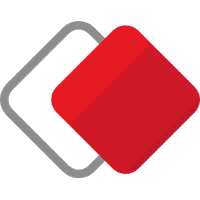
Программа для удаленного доступа работает через Интернет. Ее отличительной особенностью можно назвать высокую производительность соединения для качественного, комфортного, удобного и быстрого администрирования на удаленном ПК без каких-либо задержек. С появлением AnyDesk для пользователя отпадает необходимость копировать данные со своего компьютера, поскольку программа обеспечивает легкий доступ к нужным папкам, файлам, музыке и прочим данным. Оформление ПО интуитивно понятное и простое без необходимости сложной настройки конфигурации. Разработчики гарантируют полную безопасность и конфиденциальность доступа к удаленному ПК.
- Быстрое подключение к нужному ПК;
- Блокировка устройств ввода;
- Надежная система авторизации, которая отличается простотой;
- Высокое качество транслируемой картинки;
- Возможность открыть неконтролируемый доступ.
- Интерфейс на русском языке;
- Высокое качество передаваемых картинок;
- ПО бесплатно для частного использования.
- ПО находится на стадии тестирования, поэтому возможны баги в процессе использования;
- В настоящее время доступен клиент исключительно для Windows.
TeamViewer – условно-бесплатная программа для получения удаленного доступа к ПК, планшету, ноутбуку, смартфону, подключенному к сети Интернет. Софт позволяет пользователям принимать и передавать файлы, обходя NAT-прокси и брандмауэры. При помощи TeamViewer можно также запустить на рабочем столе другого юзера программы, работать с офисными документами, вносить изменения в настройки системы.
Ultra VNC – бесплатное ПО для удаленного управления компьютером с использованием сети Wi-Fi или Интернета. Пользователям предлагается несколько вариантов управления: через браузер или через программу. Используя Ultra VNC можно перемещать файлы, работать с программами удаленно, переименовывать, копировать, вырезать, редактировать текстовые документы.
Ammyy Admin — бесплатный софт для легкого и быстрого удаленного доступа к серверу или ПК через Интернет для управления файлами системы. Ammyy Admin можно с уверенностью назвать лучшей, поскольку она позволяет успешно работать с нестабильным подключением к сети, слабыми ПК, не требуя при этом установки.
- Сохранить установочный файл на свой ПК, запустить его;
- Запустить процесс установки и дождаться его окончания;
- В качестве альтернативы ввести адрес ПК, к которому необходимо получить доступ;
- Настройки программы;
AnyDesk – самая быстрая утилита для дистанционного доступа к другой системе на ОС Windows. Пользователям доступна как бесплатная версия, так и платная с более широким функционалом.











